Homerun/fr: Difference between revisions
ChristianW (talk | contribs) Created page with "== Fonctions ==" |
ChristianW (talk | contribs) Created page with "'''Homerun''' est un lanceur en mode plein écran pour les séries KDE 4 avec un contenu organisé en onglets. un onglet est composé de plusieurs "sources". Une source peut f..." |
||
| Line 8: | Line 8: | ||
== Fonctions == | == Fonctions == | ||
'''Homerun''' | '''Homerun''' est un lanceur en mode plein écran pour les séries KDE 4 avec un contenu organisé en onglets. un onglet est composé de plusieurs "sources". Une source peut fournir une ou plusieurs sections à un onglet. | ||
Homerun arrive avec quelques sources prédéfinies, mais des sources personnalisées peuvent être écrites avec libhomerun. | |||
Homerun | |||
Homerun was replaced by the fullscreen version of the launcher in KDE 5 Plasma. | Homerun was replaced by the fullscreen version of the launcher in KDE 5 Plasma. | ||
Revision as of 20:31, 27 August 2018

|
Homerun, un lanceur KDE |
Fonctions
Homerun est un lanceur en mode plein écran pour les séries KDE 4 avec un contenu organisé en onglets. un onglet est composé de plusieurs "sources". Une source peut fournir une ou plusieurs sections à un onglet. Homerun arrive avec quelques sources prédéfinies, mais des sources personnalisées peuvent être écrites avec libhomerun.
Homerun was replaced by the fullscreen version of the launcher in KDE 5 Plasma.
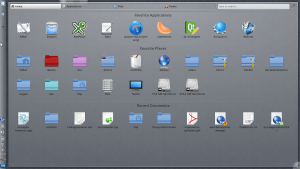 |
Application launcher
Homerun can browse your installed applications and start them or add them to the favorite list to be able to quickly start them from the homepage.
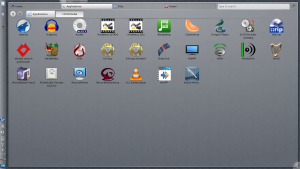 |
Document hierarchy browser
Homerun lists your favorite places and let you browse them: clicking an item from the "Favorite Places" section will list the content of this folder, making it possible for you to navigate your folders to open a document without having to use a file manager.
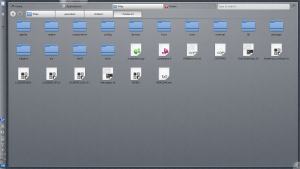 |
Running as a containment
Homerun can be used from a launcher button in a panel (like Kickoff), or as a containment (like the Search and Launch containment).
 |
Keyboard Shortcuts
- Arrow keys: Navigate in results
- Enter: Open highlighted result
- Ctrl + Page Up, Ctrl + Page Down: Switch tabs
- Ctrl + F: Move focus to search field
- Alt + Left, Alt + Right: Go back and forward (useful when browsing hierarchies)
External Links
- Latest release:
- Development code:
